O Safari é o browser de eleição para a maioria dos utilizadores Apple, isto porque é rápido e eficaz a cumprir o seu propósito. E se pudesse ser ainda mais fácil de utilizar?
Neste artigo vou mostrar-te alguns truques que podes usar para teu proveito quando estás a fazer a tua pesquisa no Safari. Vais desejar tê-los conhecido mais cedo, acredita!
Fecha todos os separadores do Safari de uma vez!
Cada vez que clicamos num link, o Safari abre um novo separador, obviamente. Abrimos separador atrás de separador e, sem darmos por ela, tornamo-nos acumuladores compulsivos de separadores no Safari. Só nos apercebemos de que temos que fazer uma limpeza quando nos lembramos de uma pesquisa importante feita anteriormente e temos de percorrer uma lista infinita de separadores para a encontrar.
Não te aflijas porque há uma forma de apagar todos os separadores de uma só vez!
Segue os seguintes passos:
- Abre o Safari;
- Clica continuamente nos dois quadrados sobrepostos no canto inferior direito da aplicação;
- Clica na opção que te permite fechar todos os separadores!
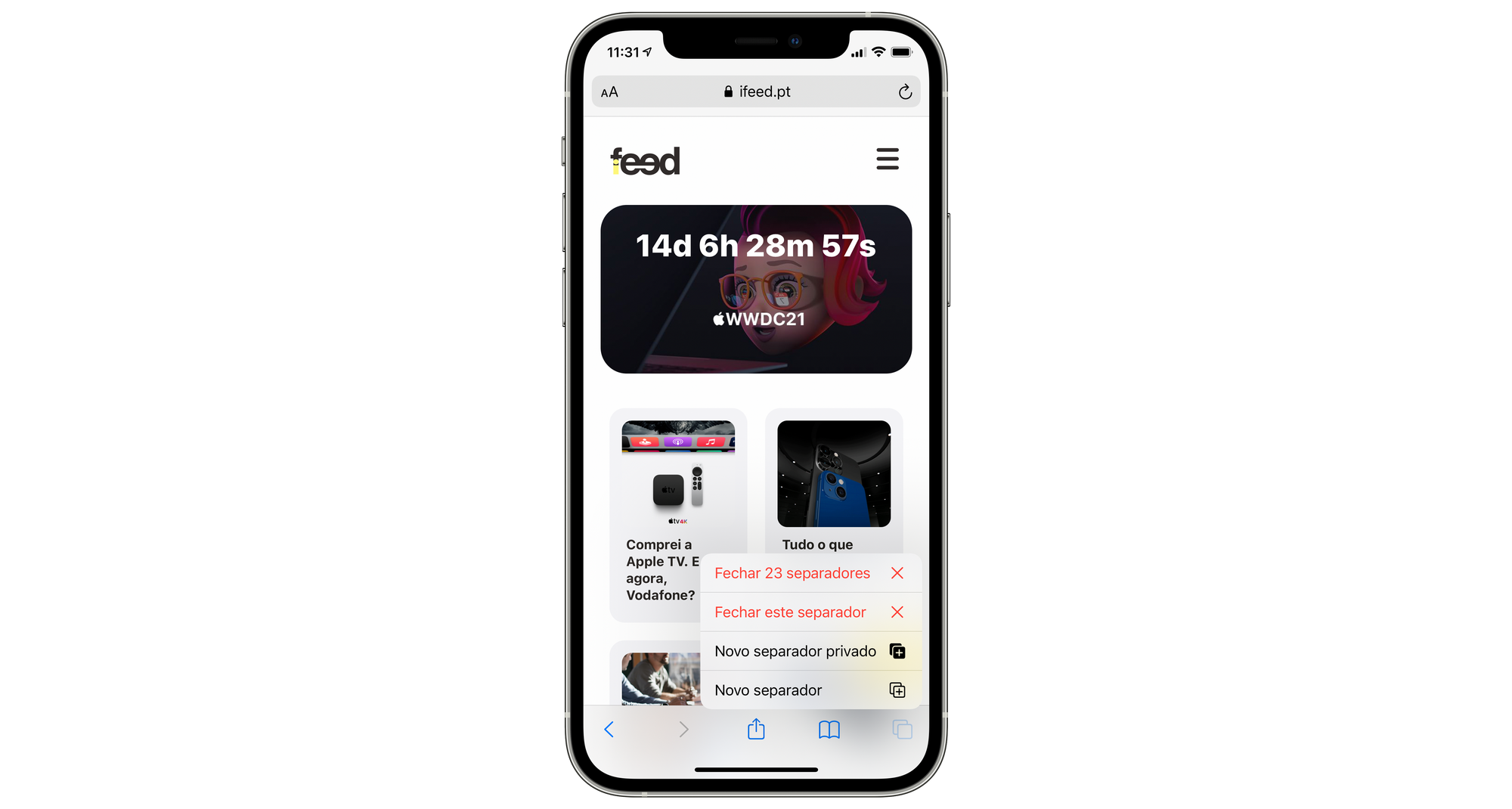
Pronto! Agora já podes respirar fundo pois tens o teu Safari limpo e pronto para fazeres novas pesquisas de uma forma mais organizada.
Ainda dentro do tópico dos separadores, existe uma forma estes serem apagados ao longo do tempo. Basta seguires os seguintes passos:
- Abre as definições;
- Acede a "Safari";
- Desliza até à aba dos separadores;
- Clica em "Fechar separadores";
- Escolhe a opção que melhor se ajusta à tua utilização.
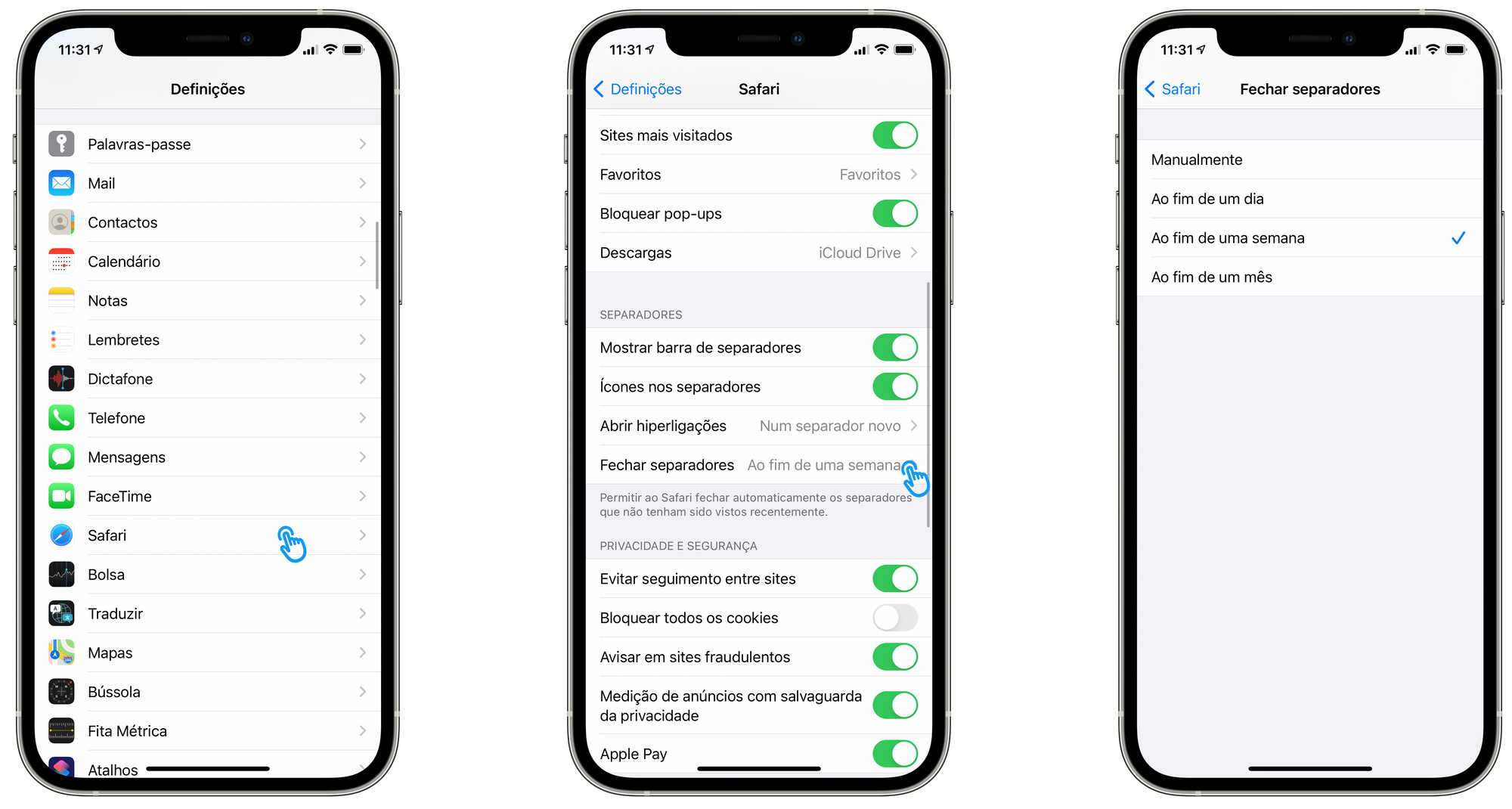
Recupera separadores fechados no Safari
Se fechaste acidentalmente um separador importante, não temas! Podes sempre recuperá-lo seguindo estes passos:
- Abre o Safari;
- Seleciona a vista de separadores clicando nos quadrados sobrepostos no canto inferior direito;
- Pressiona continuamente no "+" ;
- Vai surgir um menu com os separadores utilizados recentemente.
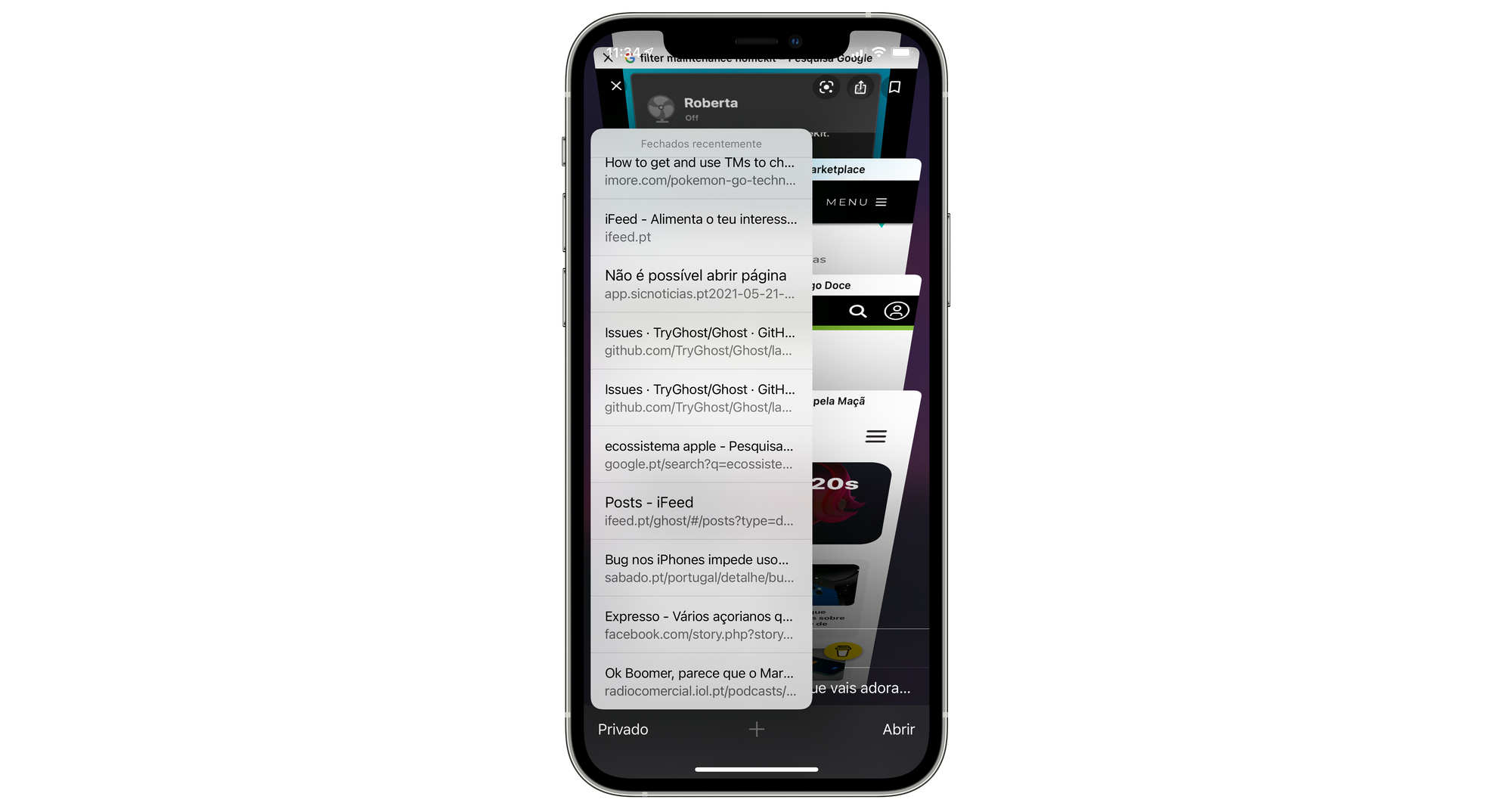
Procura por separadores do Safari através de palavras-chave
Se não queres optar pelo fecho de todos os separadores que tens abertos para poderes voltar à tua pesquisa podes sempre procurar o teu separador perdido através de palavras-chave. Segue os seguintes passos:
- No Safari, abre a lista de separadores;
- Desliza tudo para cima até aparecer o último separador juntamente com a barra de pesquisa;
- Procura o teu separador através de qualquer palavra que esteja associada.

Podes utilizar este método para fechar separadores específicos associados à palavra que pesquisaste. Segue todos os passos anteriores e quando aparecerem os resultados da pesquisa do separador, pressiona continuamente em "Cancelar" e clica no pop-up que diz para fechar todos os separadores relacionados com a palavra que pesquisaste.
Traduz o website para o teu idioma no Safari
Sabias que o Safari pode traduzir de forma automática e instantânea o idioma dos websites que visitas? E o melhor de tudo é que podes fazer isso com apenas 2 cliques!
Dentro do Safari e com um website à tua escolha aberto, segue os seguintes passos:
- Clica nas letras "aA" presentes na extremidade esquerda da barra de pesquisa;
- Clica em "Traduzir para português";
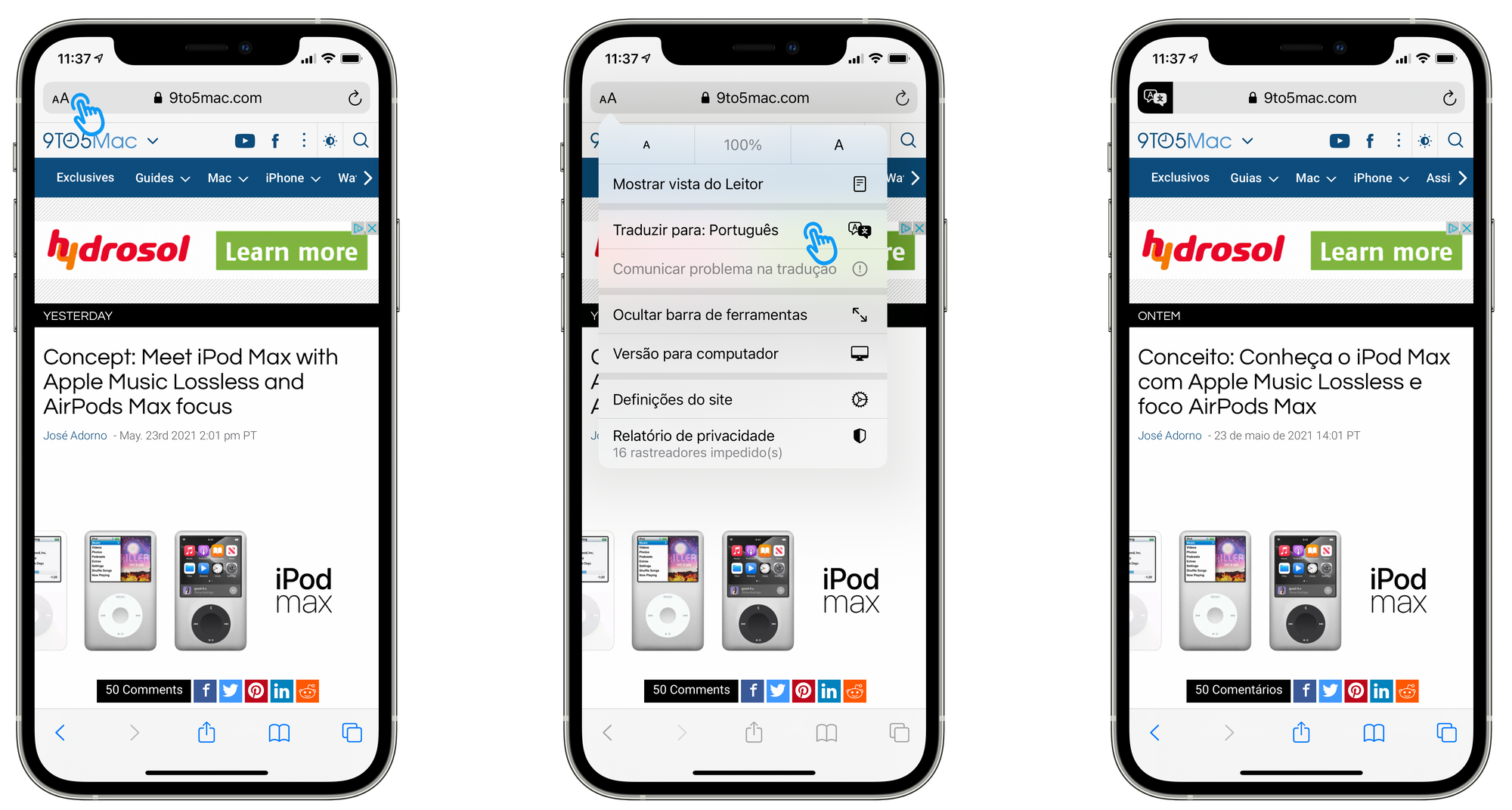
Simples não é?
Se quiseres voltar ao idioma original basta seguires exatamente os mesmos passos e clicar em " Ver original".
Este ícone "aA" pode ser também utilizado para ampliares a fonte do website que estás a ver. Utiliza o "a" para diminuir o zoom e o "A" para aumentar.
Controla a tua privacidade no Safari
Como sabemos, hoje em dia a maioria dos websites controlam tudo o que tu pesquisas utilizando rastreadores para aprenderem com as tuas preferências com o fim de te proporcionar a melhor experiência de utilização possível.
Contudo, a privacidade é muito escassa nos dias de hoje e deve ser mais valorizada. O Safari é um dos browsers que valoriza a tua privacidade!
Uma das novas funcionalidades do Safari é o relatório de privacidade que te mostra quantos rastreadores foram bloqueados durante a tua pesquisa e revela quais os websites que utilizam mais rastreadores.
Para acederes a esse relatório basta seguires os seguintes passos:
- Abre o Safari;
- Clica em "aA" na extremidade esquerda da barra de pesquisa;
- Acede a "Relatório de privacidade"
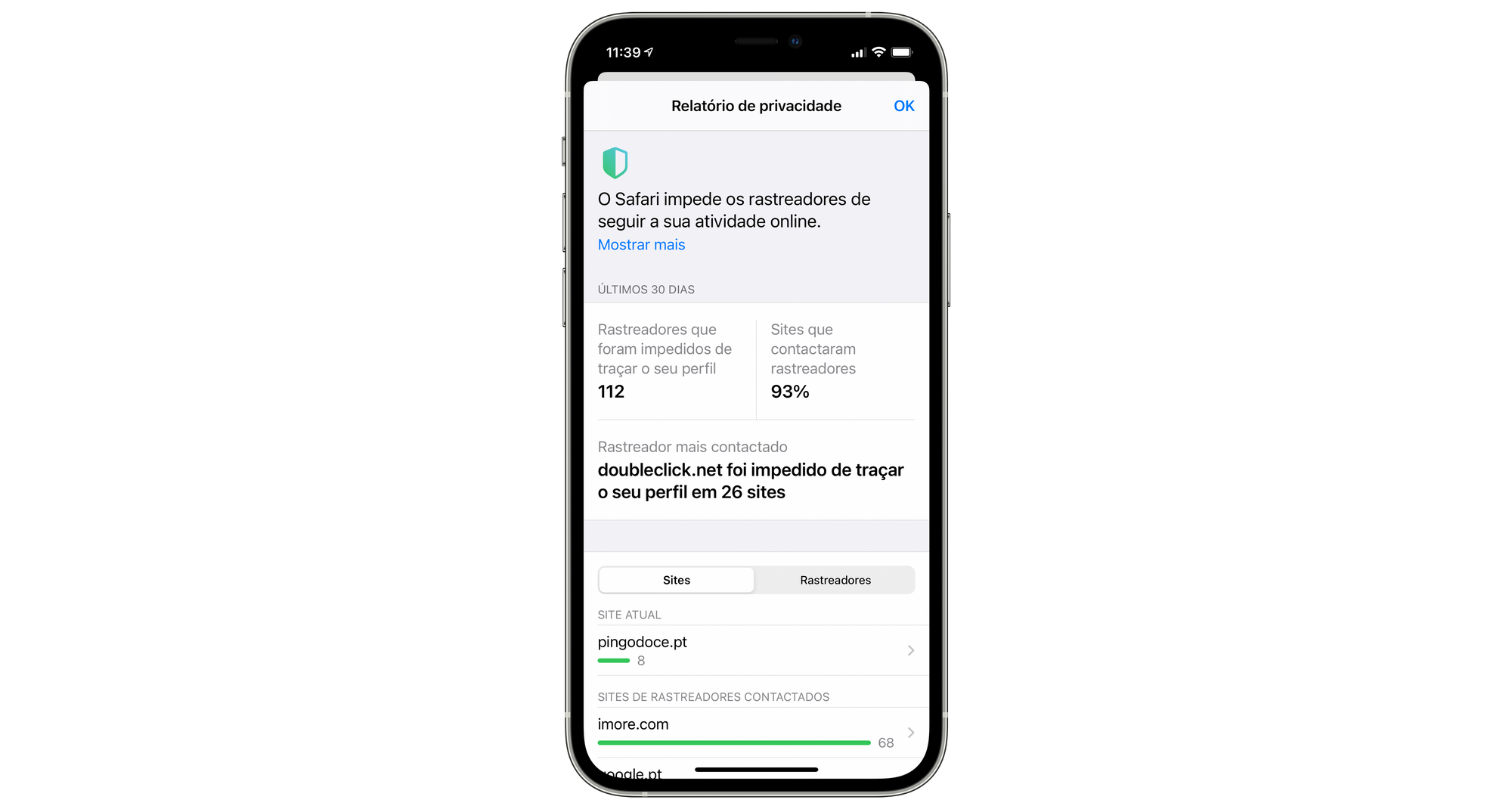
O que achaste destes truques? Deixa a tua opinião!












Deixa o teu comentário